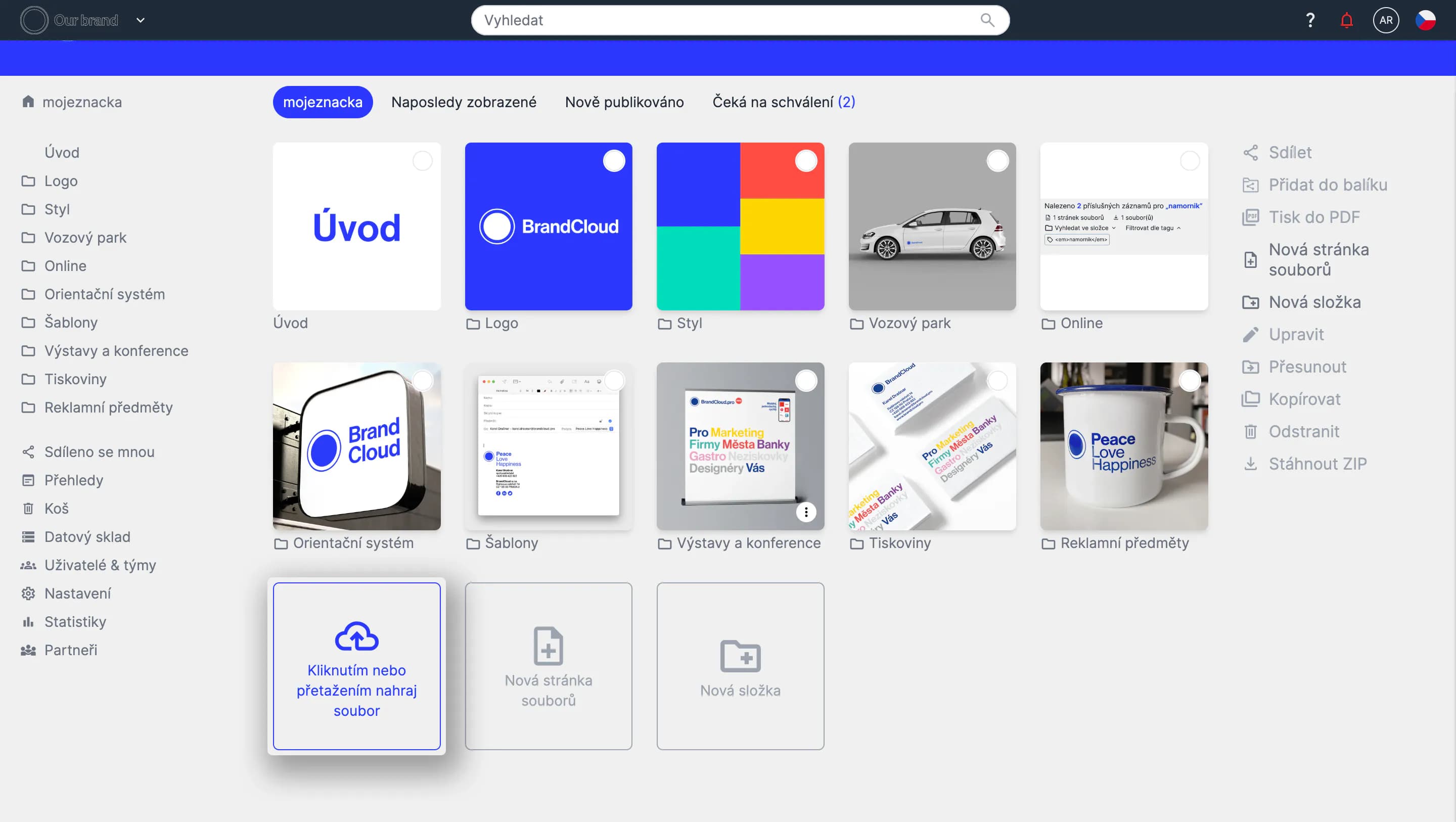Vytvoření stránky souborů
Máte dvě možnosti vytvoření stránky souborů:
1. Vytvoření, vložení obsahu a strukturalizace ručně.
Co provádí ruční tvorbu:
- Možnost využit veškeré nabízené funkce a integrace stránky souborů
- Strukturalizace a design přesně podle Vašich představ
- Název jasně vypovídající obsah stránky
2. Automatické vytvoření stránky souborů pomocí Drag & Drop.
Co provádí automatické vytvoření:
- Rychlé a automatické vytvoření na bázi nahraného souboru/ů
- Automaticky vytvořený název z názvu prvního nahraného souboru
- Pro přidání dalších funkcí a integrací už nutný ruční zásah
Jak stránku souborů vytvořit ručně?
Uživatelé s oprávněním k úpravám mohou tvořit strukturu včetně stránek souborů. Pro ruční tvorbu stránky souborů musíte provést následovné:
- Na domovské stránce, či ve složce, kde můžete editovat, vytvořit novou stránku souborů stejnojmenným tlačítkem.
- Zadat nadpis nebo-li název, jak se bude stránka jmenovat.
- Vytvořit strukturu, nahrát soubory a upravit stránku dle svých představ.
- Publikovat. (V případě, že stránku souborů zatím publikovat nechcete, použijte tlačítko Náhled změn, které najdete v pravém sloupci stránky. Ke stránce se později budete moct vrátit, a publikovat jí až v moment, kdy bude kompletní a připravená)
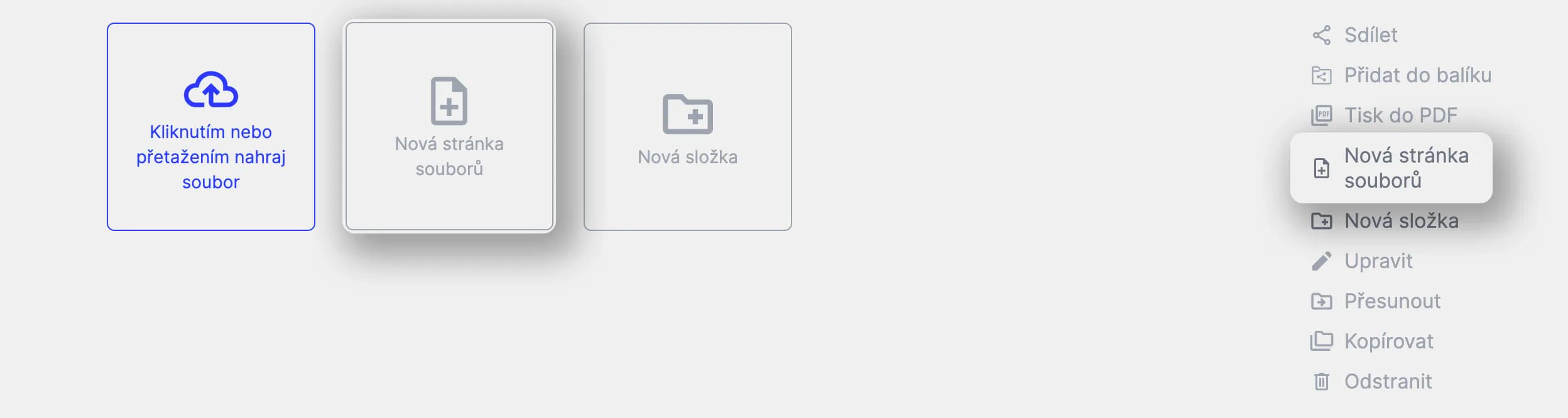
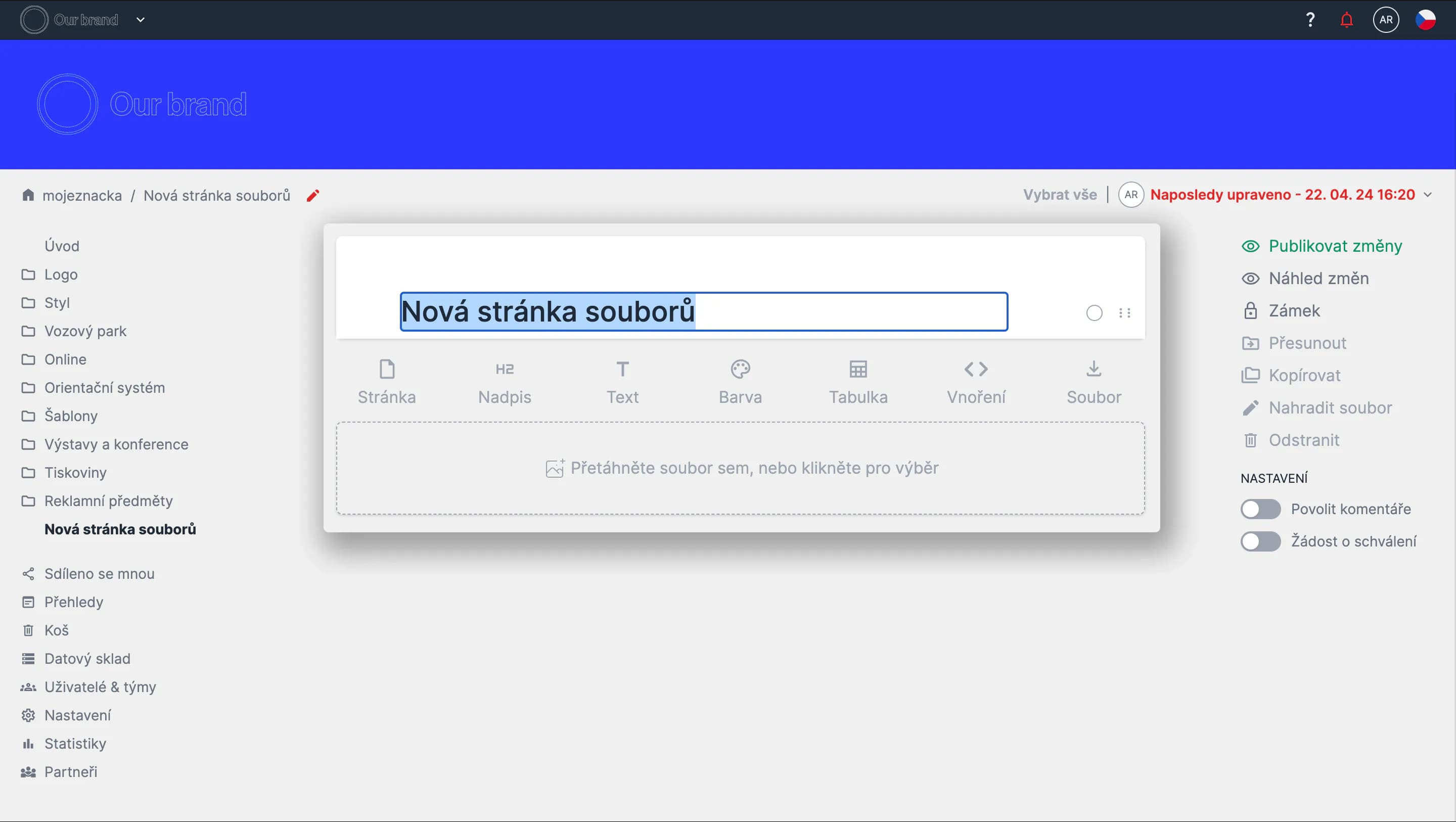
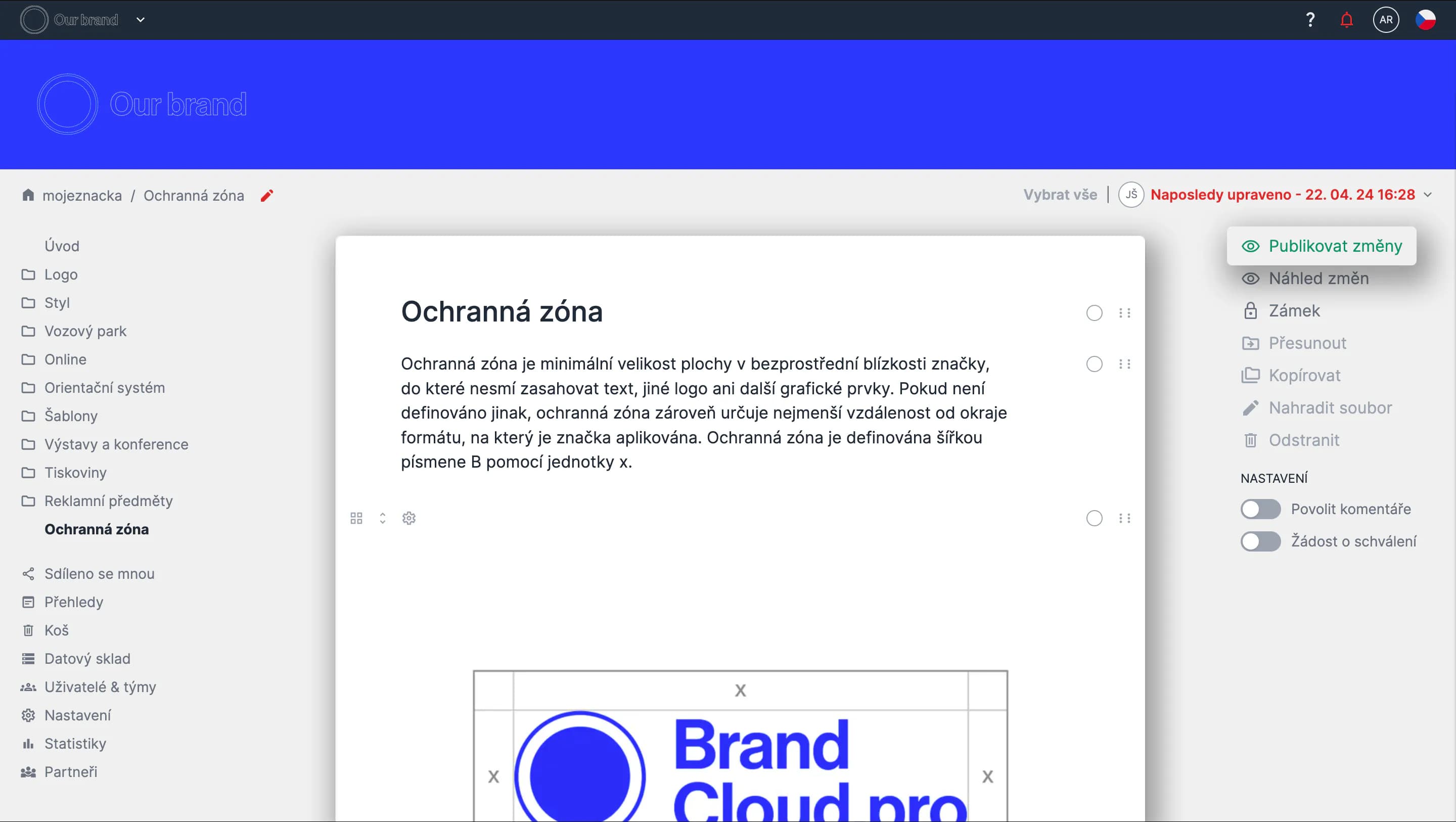
Když to máte hotové, publikováním se dostanete z editačního módu na verzi stránky, kterou uvidí každý oprávněný k jejímu zobrazení. K úpravám stránky se vždy můžete vrátit, když se na stránku souborů vrátíte a využijete tlačítka Upravit. Jak upravovat stránku souborů?
💡 Tip:
Doporučujeme využívat primárně ruční tvorbu stránky souborů, když chcete rovnou implementovat mnohem více funkcí a vytvořit si přehlednou a designovou nejen stránku souborů, ale i celou strukturu uložiště.
Funkci Drag & Drop doporučujeme využívat, když víte, že se k editaci stránky vrátíte, či když potřebujete urychlit proces nahrávání velkého množství souborů.
Jak funguje automatické vytvoření stránky pomocí Drag & Drop
V případě, že tvoříte stránku tak, že přetáhnete (či kliknutím nahrajete) pouze jeden soubor, na stránku souborů se automaticky nahraje jen ten a je podle něj pojmenována celá stránka. Název se dá změnit a přepsat.
Pokud přetáhnete více souborů najednou, nahrají se všechny na jednu stránku a ta se pojmenuje podle prvního nahraného souboru.
Tím, že stránka vznikne nahráním souboru/ů, automaticky se tam vytvoří element Soubor.
V moment nahrání máte možnost stránku editovat a následně publikovat či uložit pro pozdější vypublikování pomocí Náhledu změn.